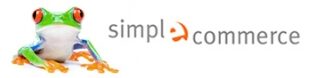| Zu jeder Frage gibt es eine Antwort. Um nicht jede Antwort erneut schreiben zu müssen können Sie sich hier entsprechende Vorlagen erstellen. Die Einbindung von Variablen (Platzhalter) ermöglicht Ihnen in kürzester Zeit das Versenden von Emails mit persönlicher Anrede, Bestelldaten, Preise, Bankverbindungen an Ihre Kunden. Sie können ihre Emailvorlage im Design- oder HTML Modus frei gestalten. In die Variable wird beim Versenden das jeweilige Datenbankfeld zum Kunden oder der Bestellung ersetzt. Die hier erstellten Vorlagen stehen Ihnen im Verkaufsmanager und in der Kundenliste zur Verfügung. SEC bietet eine ganze Palette an vorinstallierten Vorlageemails und Vorlagedokumenten die frei verwendet werden können. Bitte beachten Sie das Sie für alle Inhalte aus den Dokumenten- und Emailvorlagen selber die Verantwortung tragen. Deshalb prüfen Sie die Inhalte und Funktionen der Dokumente und Emails genau, indem Sie diese Email als Test an sich selbst senden. Prüfen Sie in Ihrem Mailprogramm die Nachricht sowohl in der Html- als auch in der “reiner Text” Ansicht. 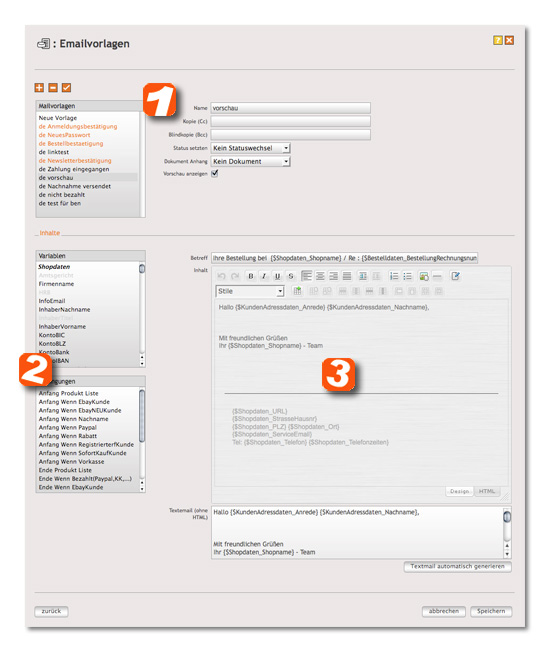 Um eine neue Vorlage zu erstellen klicken Sie auf das Symbol und geben Sie einen Namen für diese Mailvorlage ein. Bestätigen Sie anschließend Ihre Eingabe. Um eine Emailvorlage zu löschen wählen Sie die zu löschende Vorlage unter “Mailvorlagen” und klicken anschließend auf das Minus Symbol. Mailvorlagen: Wählen Sie hier die Vorlage die Sie bearbeiten, erstellen, kopieren oder löschen möchten. Die rot markierten Vorlagen sind Systemmails und können nicht gelöscht werden da diese mit Funktionen im Shop gekoppelt sind. Das “de” zeigt Ihnen das diese Emailvorlage in der deutschen Sprache angelegt ist. 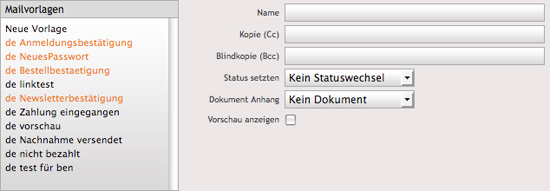 Name der Vorlage: In dieses Feld geben Sie der Vorlage einen Namen. Kopie (Cc) / Blindkopie (Bcc): Geben Sie hier z.B. Ihre eigene Emailadresse ein um sich selber einen Kopie der Email zu senden. Wenn keine Kopie versendet werden soll lassen Sie dieses Feld einfach frei. Achtung! bei (Cc) sehen alle Empfänger die hier eingegebenen Emailadressen. Bei (Bcc) hingegen werden die Emailadressen der Empfänger dem Kunden nicht angezeigt. Mehr zum Thema: Kopie (Cc) / Blindkopie (Bcc) Status setzen: Sie haben hier die Möglichkeit der Bestellung nach dem senden der Email einen automatischen Status anzuhängen. Wenn Sie z.B. an einen Kunden die Email “Zahlung erhalten” senden weil die Überweisung eingegangen ist, wird automatisch der Status “bezahlt” mit dem Sendedatum an die Bestellung angefügt. Der Status dient Ihnen zur reibungslosen Abwicklung und besseren Übersicht. Im Verkaufsmanager können Sie Ihre Bestellungen nach den Statusen anzeigen lassen und nach Datum sortieren. Somit wissen Sie genau was bereits erledigt, versendet oder noch nicht bezahlt ist. Dokument anhängen: Sie können hier ein Dokument aus Ihren Dokumentvorlagen auswählen und der Email als PDF Datei anhängen. Somit können z.B. Rechnungen, AGB´s oder einen Lieferschein gleich mit einer Email versendet werden. Vorschau anzeigen: Wenn Sie das Häkchen aktivieren wird Ihnen vor dem Versenden der Email eine Vorschau mit eingesetzten Variablen angezeigt. Diese können Sie dann vor dem Versenden noch einmal überprüfen. Tipp: Wenn Sie eine Emailvorlage bearbeitet oder neu erstellt haben, aktivieren Sie am besten die Vorschau um Ihre Variablen und die Funktionen der Bedingungen zu kontrollieren. Nachdem Sie sicher sind das alles in Ordnung ist können Sie das Häkchen für die Vorschau wieder deaktivieren um schneller arbeiten zu können. Variablen: Die Variablen sind unerlässlich für eine schnelle Bestellabwicklung. Um immer ein und die selbe Emailvorlage für alle Kunden nutzen zu können fügen Sie an den entsprechenden Stellen im Text die Variablen (Platzhalter) ein. 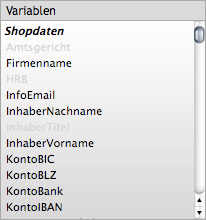 Nicht gefüllte Variablen werden hellgrau dargestellt. Um diese nutzen zu können müssen Sie die Daten in den Shopdaten eingeben. Eine durch Variablen ersetzte Anrede würde dann so aussehen:ohne Variablen: Hallo Frau Mustermann, mit Variablen: Hallo , Beim Versenden der Email wird die Variable mit den Daten der jeweiligen Bestellung ersetzt. Um eine Variable in den Inhalt oder Betreff der Emailvorlage einzufügen setzen Sie den Cursor an die gewünschte Stelle und klicken sie unter “Variablen” auf den gewünschten Platzhalter. Bedingungen: Die Bedingungen funktionieren ähnlich wie die Variablen. Die Variable ersetzt einen bestimmten Wert oder Text. Die Bedingung lässt einen Textblock nur unter bestimmten Bedingungen erscheinen. 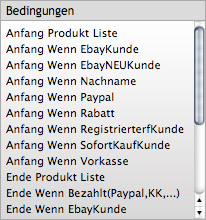 Ein schönes Beispiel dafür ist die “Bestellbestätigung Email”. Da Sie in Ihrem Shop drei Zahlungsarten Vorkasse, Kreditkarte und Nachnahme für den Kunden zur Auswahl haben brauchen Sie drei verschiedene Texte die nur unter der bestimmten Voraussetzungen dem Kunden in der Email angezeigt werden. Bei der Zahlungsart Vorkasse möchten Sie Ihre Bankverbindung in der Email anzeigen. Bei der Zahlungsart Kreditkarte den Text: Wir überprüfen derzeit die Bezahlung. Bei der Zahlungsart Nachnahme den Text: Bitte zahlen Sie den Gesamtbetrag bei Lieferung in Bar. Im Inhalt würde das dann wie folgt aussehen: Bitte überweisen Sie den Gesammtbetrag auf folgendes Konto Konto: Kontonummer: BLZ: Bank: IBAN: BIC: Mit der Nachnahmesendung wird Ihre Rechnung direkt bei der Lieferung Ihres Pakets beglichen. Bitte zahlen Sie den Gesamtbetrag an den Lieferanten in Bar. Ihre Bezahlung per ” ” wird derzeit geprüft. Sie erhalten automatisch eine Email wenn Ihre Bestellung versendet wird. Der Kunde der Vorkasse als Zahlungsart gewählt hat erhält nun nur den Text zwischen und . Alle anderen Texte treffen unter dieser Bedingung nicht zu und werden somit nicht angezeigt. Geben Sie hier den Betreff der entsprechenden Emailvorlage ein. Auch hier können wieder Variablen (Platzhalter) verwendet werden. Editor: Der Editor lässt sich wie jeder andere Texteditor sehr leicht bedienen. Sie haben die Möglichkeiten den Inhalt der Emailvorlage im Design- oder auch im Html-Modus zu erstellen ,bearbeiten und zu löschen. Im Html-Modus (nur für Experten) können Sie auch den Quelltext einer bereits erstellten Email einfügen, und nachträglich im Design-Modus die Variablen und Grafiken austauschen. Im Design Modus haben Sie verschieden Stile für Ihren Text und die Bilder die dem Design Ihres Layouts folgen. 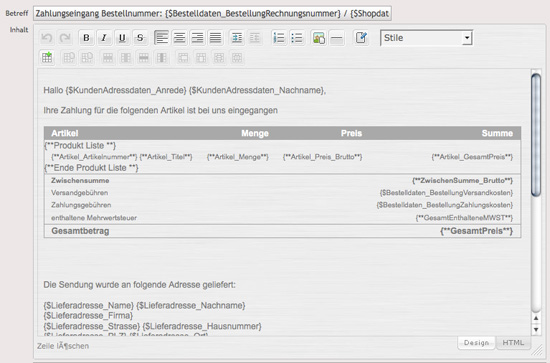 Mehr zu Thema: Editor (WYSIWYG) Mehr zu Thema: Editor (WYSIWYG) Die Textmail sollte kein Html enthalten. Verwenden Sie den Button “Textmail automatisch generieren” um den Inhalt aus dem Editor in dem Textmailfenster zu platzieren. Überprüfen Sie ebenfalls die Textmail in Ihrem Mailprogramm oder in der Emailvorschau. 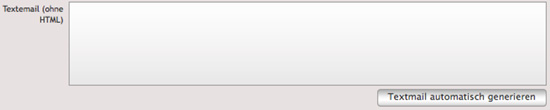 |